NTTドコモから発売中のAndroid OS 1.6(Donut)を搭載したソニー・エリクソン・モバイルコミュニケーションズ製スマートフォン「docomo Smartphone Xperia(型番:SO-01B)」のレビューをお送りしていますが,第15回としてはホーム画面に表示するアイコンを変更するアプリケーション「Desktop Visualizer」を紹介します。日本Androidの会女子部の@yanzmさんがホーム画面を色分けでカスタマイズしているというこだわりをしていたのですが,アイコンを変えればさらに自由度が広がるはず!といっても,なんとなく元のアイコンのままで綺麗に揃えるのが良かったりするのかもですが(´・ω・`;A) アプリの標準アイコンがいまいちだったり,オリジナルアイコンで並べたかったりする場合には便利なので使ってみてください~ヾ(o´∀`o)ノ
- Xperia SO-01B レビューインデックス!スマートフォンを常用するにあたってのまとめ(memn0ck.com)
- @memn0ck_xperiaw(Twitter)
- Xperia Fan Site(Xperia Fan Site)
- @XperiaFanSite(Twitter)
- Home画面を色分け(Y.A.M の 雑記帳)
全部アイコンをオリジナルにしなくてもちょろっとだけオリジナルにしてみるのも良いですよねヾ(o´∀`o)ノ 例えば,ツイッターアプリ「Twicca BETA」ではリストやユーザーもショートカットとしてホーム画面に貼り付けられますが,アイコンはどれも同じになってしまいます。そこで,オリジナルのアイコンを用意すれば,リストとかも直接表示できて良い感じです♪ ■ Desktop VisualizerをAndroidマーケットからインストールする ■ Desktop VisualizerをAndroidマーケットのQRコードを表示する ■ Desktop VisualizerをAndroLibでパソコンで情報を見る
Androidマーケットから「Desktop Visualizer」をインストールしたらホーム画面の空きスペースを長押ししてウィジェットを追加します。ウィジェットには「1×1 SS」「1×1」「2×2」「3×3」があるのでアイコンのサイズさえ用意すれば好きなサイズのアイコンをホーム画面に置けるのも面白いですよね!3×3のでっかい顔写真アイコンとかヽ(*´∀`)ノ
また「Desktop Visualizer」にはアプリ本体以外にもアイコンパックが用意されているので,別途インストールすれば自分でアイコンを用意しなくても独自の統一されたアイコンが設定できます。でも,できれば自分で用意したいかなー・・アイコン選択をタッチしてアイコンパックをインストールしてあれば「アイコンパック」,自分で用意した画像を使うなら「画像ファイル」,他のアプリのアイコンにするなら「アプリアイコン」をタッチしましょう。ここではまずアイコンパックを選択してみます。
自分で用意した画像ファイルを選択するときには,画像表示対応アプリが表示されるので使いやすいものを選びましょう。また,ラベル以外にもアイコンを選択したときに色が変わる状態の色も変更できます。是非,見た目にこだわって壁紙にあったホーム画面にしてみましょ~ヾ(o´∀`o)ノ
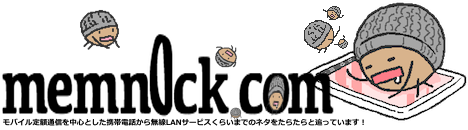
![[IMG] s_20100806_xperia_00.jpg](http://s.memn0ck.com/s_20100806_xperia_00.jpg)
![[IMG] s_20100806_xperia_01.jpg](http://s.memn0ck.com/s_20100806_xperia_01.jpg)
![[IMG] s_20100806_xperia_02.jpg](http://s.memn0ck.com/s_20100806_xperia_02.jpg)
![[IMG] s_20100806_xperia_03.jpg](http://s.memn0ck.com/s_20100806_xperia_03.jpg)
![[IMG] s_20100806_xperia_04.jpg](http://s.memn0ck.com/s_20100806_xperia_04.jpg)
![[IMG] s_20100806_xperia_05.jpg](http://s.memn0ck.com/s_20100806_xperia_05.jpg)
![[IMG] s_20100806_xperia_06.jpg](http://s.memn0ck.com/s_20100806_xperia_06.jpg)
![[IMG] s_20100806_xperia_07.jpg](http://s.memn0ck.com/s_20100806_xperia_07.jpg)
![[IMG] s_20100806_xperia_08.jpg](http://s.memn0ck.com/s_20100806_xperia_08.jpg)
![[IMG] s_20100806_xperia_09.jpg](http://s.memn0ck.com/s_20100806_xperia_09.jpg)
![[IMG] s_20100806_xperia_10.jpg](http://s.memn0ck.com/s_20100806_xperia_10.jpg)
![[IMG] s_20100806_xperia_11.jpg](http://s.memn0ck.com/s_20100806_xperia_11.jpg)
![[IMG] s_20100806_xperia_12.jpg](http://s.memn0ck.com/s_20100806_xperia_12.jpg)
![[IMG] s_20100806_xperia_13.jpg](http://s.memn0ck.com/s_20100806_xperia_13.jpg)
![[IMG] s_20100806_xperia_14.jpg](http://s.memn0ck.com/s_20100806_xperia_14.jpg)
![[IMG] s_20100806_xperia_15.jpg](http://s.memn0ck.com/s_20100806_xperia_15.jpg)
![[IMG] s_20100806_xperia_16.jpg](http://s.memn0ck.com/s_20100806_xperia_16.jpg)
ヒロタのシューアイスや!!